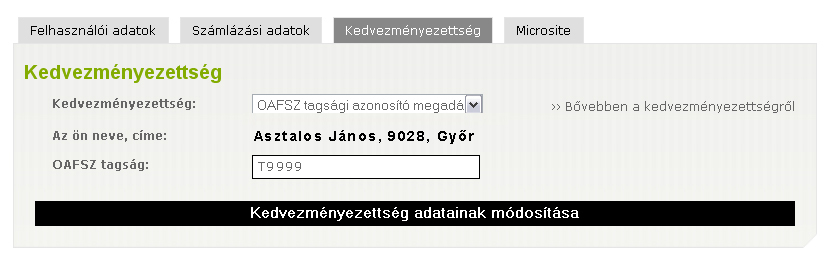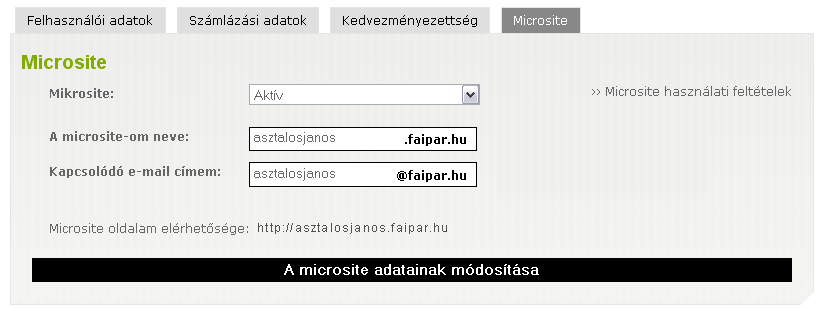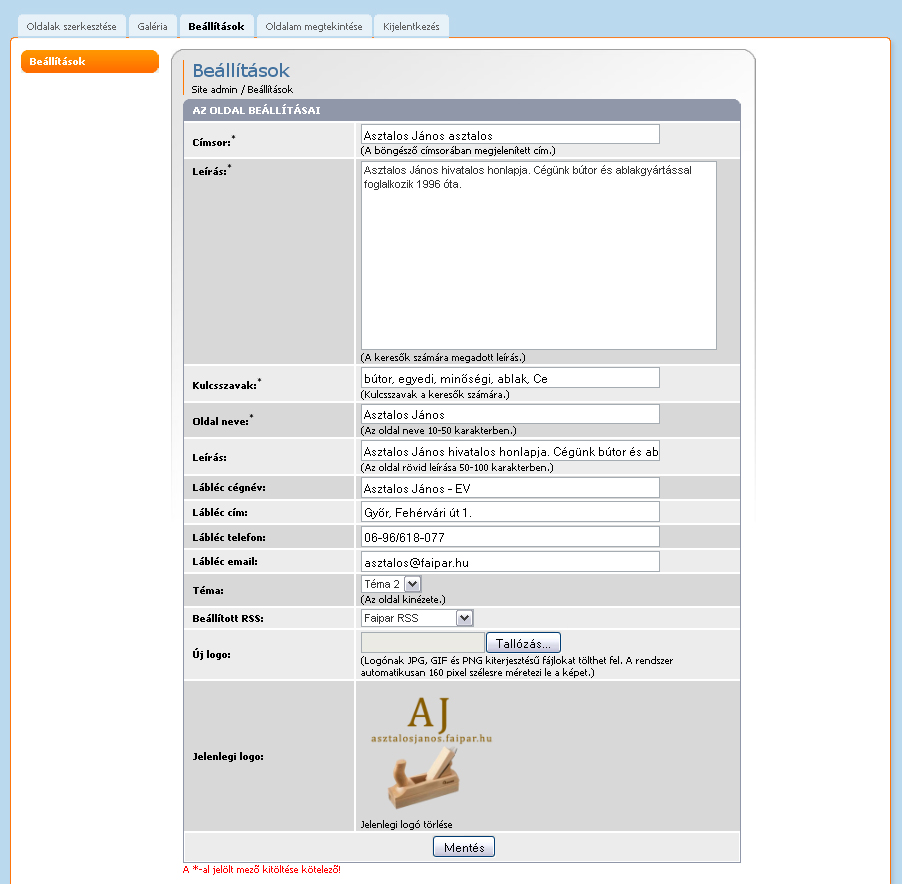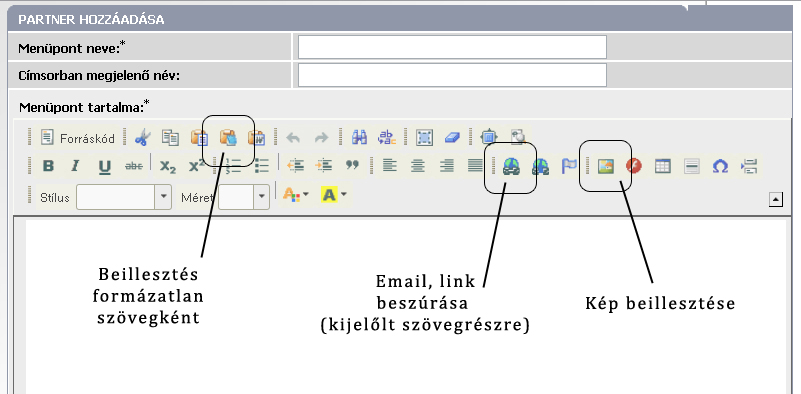Ingyenes weboldal újság előfizetőknek, OAFSZ tagoknak!
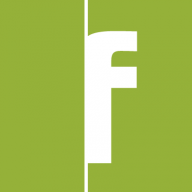
Az ok egyszerű, az internet gyors, mindenki számára könnyen elérhető, sok információt tartalmaz és ezenkívül helyfüggetlen. Ebből kifolyólag több milliárd ember használja világszerte.
Manapság az a cég, akinek nincsen saját weboldala az jelentős hátránnyal indul a vetélytársakkal szemben.
A Faipar.hu éppen ezen okból most egy új szolgáltatással jelentkezik: ingyenes weboldal lehetőséget kínál a Magyar Asztalos és Faipar újság előfizetőinek és az Országos Asztalos és Faipari Szövetség tagjainak, így ezen kedvezményezettek az év második hónapjától egy saját weboldalt hozhatnak létre a faipar.hu microsite rendszerének keretein belül.
E szolgáltatás keretén belül előfizetőink ingyen juthatnak hozzá egy saját weboldalhoz, egy saját domain névhez (pl. http://asztalosjanos.faipar.hu) és egy saját email címhez (asztalosjanos@faipar.hu). A szolgáltatás igénybevétele, az oldal bekapcsolása, szerkesztése rendkívül egyszerű, így akár fél óra alatt biztosíthatjuk cégünk internetes megjelenését. A weboldalt egy úgynevezett „adminisztrátori” oldalon alakítható ki. A következőkben ennek a felületnek bekapcsolását és kialakítását fejtjük ki.
Hogyan férek hozzá?
A weboldalunk/microsite-unk létrehozására/aktiválására a faipar.hu weboldalon van lehetősége minden újság előfizetői partnerkóddal, vagy OAFSZ tagsági számmal rendelkező regisztrált felhasználónknak. Ehhez nem kell mást tenni, mint regisztráció/bejelentkezés után rákattintani az „Adataim” menüpontra. Ezután a kedvezményezettség menüfül alatt, ki kell választani, hogy előfizetőként vagy OAFSZ tagként szeretnénk e kedvezményes szolgáltatást igénybe venni. Következő lépésben kell beírni az öt jegyű előfizetői kódot vagy a szintén öt jegyű tagsági számot és rá kell kattintani az „kedvezményezettség adatainak módosítása” gombra. Ezt követően a rendszer leellenőrzi a jogosultságot. Ha minden rendben, kattintsunk a microsite menüfülre, ahol bekapcsolhatjuk oldalunkat, úgy hogy a „microsite”-ot aktívra állítjuk. Ezután megadhatjuk a kívánt domain nevet (pl. asztalosjanos.faipar.hu) és a kívánt email címet (asztalosjanos@faipar.hu). Ha ezeket a módosításokat elvégeztük és elmentettük, akkor a honlap tetején a belépés|regisztráció|elfelejtett jelszó menüpontok mellett megjelenik a „microsite” menüpont is. Erre kattintva érhetjük el a microsite adminisztrációs felületét, ahol szöveggel, képekkel, menüpontokkal feltölthetjük frissen létrejött weboldalunkat.
Hogyan alakítom ki?
Az adminisztrátori oldalon első lépésben a „beállítások” menüpontban kell kitölteni az adatokat. Itt megadhatjuk weboldalunk általános információit és elvégezhetjük az alap grafika kialakítását is.
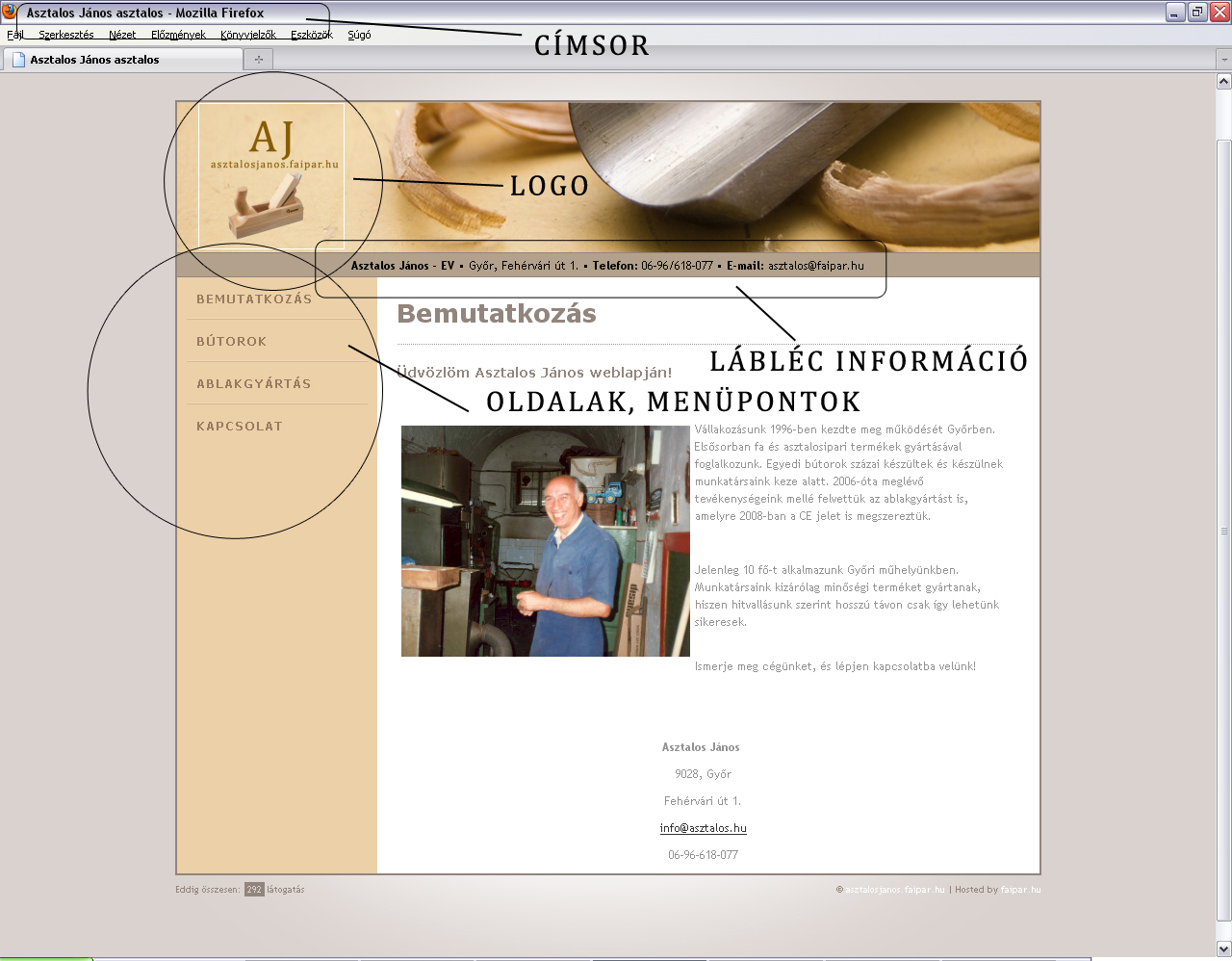 Címsor: Itt a böngésző felső részében megjelenő szövegrész állíthatjuk be. Ez az információ a weblapoknál megszokott „title” részt adja meg.
Címsor: Itt a böngésző felső részében megjelenő szövegrész állíthatjuk be. Ez az információ a weblapoknál megszokott „title” részt adja meg.
Leírás: Ezen információ nem jelenik meg a weblapon, csak a keresők veszik figyelembe. Ide olyan összefüggő szöveget kell beírni, amely tartalmazza azokat a keresőszavakat, amelyekre a potenciális látogatók kereshetnek majd a google-ben.
Kulcsszó: Szintén nem jelenik meg az oldalon, de hasonló funkciója van mint a leírásnak. Sőt ez a legfontosabb információ a keresők számára. Ide vesszővel elválasztva, felsorolásszerűen kell elhelyezni a keresőszavakat.
Oldal neve: Ide azt kell megadni, hogy mi jelenjen meg a weboldal fejlécében.
Lábléc információk: Ide kell megadni azokat az információkat, amelyek minden oldalon egy külön, az elérhetőségeket tartalmazó, részben jelennek meg.
Téma: Itt a weblap kinézetét lehet beállítani. A különböző témák kiválasztásával választhatunk a grafikák között.
Új logo: A microsite-ra fel lehet tölteni saját céglógót, amely mindig látható a weboldalon.
Hogyan töltöm fel tartalommal?
Második lépésként az „Oldalak szerkesztése” fülnél tudunk különböző oldalakat, menüpontokat létrehozni. Itt a „menüpont hozzáadása” gombra kattintva egy új szerkeszthető felületet hozhatunk létre. A fontosabb szerkesztési funkciókat a 3. képen találjuk meg. Fontos, hogy ha egy word dokumentumból szeretnénk ide szövegrész beilleszteni, akkor azt ne közvetlenül tegyük, hanem a „beillesztés formázatlan szövegként” gombot (lásd. 3. ábra) használjuk. Ha az ikonra kattintunk felugrik egy kis ablak, amelybe másoljuk be a szövegrészt, majd kattintsunk a rendben gombra.
A létrehozott menüpontok szerkesztésére, törlésére és kikapcsolására a „Menüpontok kezelése” gombra kattintva van lehetőség. A szerkeszt oszlopban kattintsunk a megfelelő menüpontnál lévő ikonra és rögtön megváltoztathatjuk az aloldal tartalmát.
A „menüpontok sorrendje” gombnál beállíthatjuk, hogy milyen sorrendben jelenjenek meg a menüpontok a microsite oldalon.
Menüpont neve: A menüpont és egyben az oldal neve.
Címsorban megjelenő név: A böngésző fejlécében ez jelenik meg, ha valaki az adott menüpontra kattint. (lásd. címsor)
Menüpont tartalma: Itt alakíthatjuk ki az aloldal tartalmát. A szerkesztő hasonlóan működik, mint egy szövegszerkesztő program, így könnyen és gyorsan létrehozhatjuk a kívánt oldalt.
A faipar.hu microsite rendszere mindenképpen egy jó lehetőséget kínál arra, hogy egy cég vagy vállalkozás versenyképes formában jelenjen meg az internetes világban. Emellet természetesen a weboldal kialakításánál mindenképpen érdemes figyelmet fordítani a weboldal részletes, pontos és igényes kialakítására is, hiszen a tapasztalat szerint az ilyen oldalakat nemcsak a látogatók nézegetik előszeretettel, hanem a keresők(google) is jobb poziciókban hozzák a találati listákban.
Microsite megrendelése nem kedvezényes felhasználók számára, regisztráció és bejelentkezés után:
https://faipar.hu//microsite-megrendeles.html
Tetszett a cikk?
Cikkajánló
A Wood-Mizer forgalomba hozta a WM5500 fűrészgépet
Új generációs ipari fűrészgép nagyobb teljesítménnyel és intelligensebb technológiával.
WEINMANN Treff 2025 – Együtt építjük a jövő élettereit
2025. november 12–13-án ismét megrendezésre kerül a faépítészeti ágazat egyik legfontosabb szakmai eseménye: a WEINMANN Treff.
A Wood-Mizer bemutatja 2025. évi, új mobil fűrészipari és szélező megoldásai
A Wood-Mizer két rendkívül sokoldalú mobil géppel bővítette termékportfólióját, amelyeket olyan szakemberek számára terveztek, akik mobil munkavégzési megoldásokat keresnek.